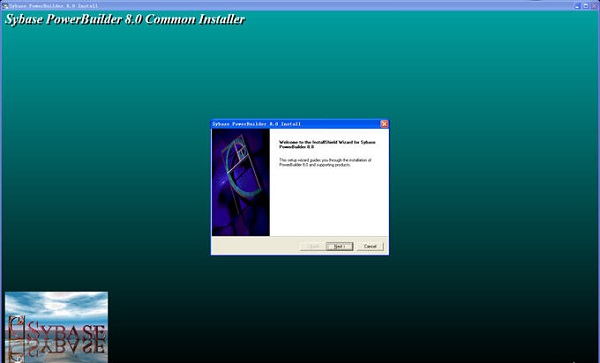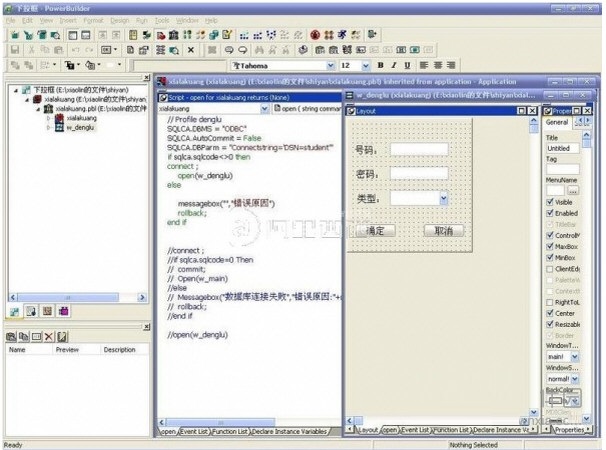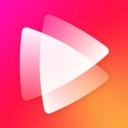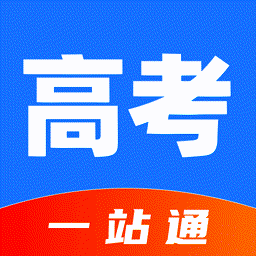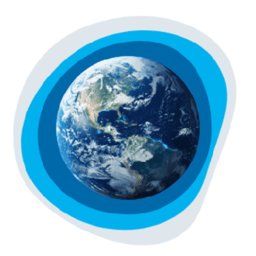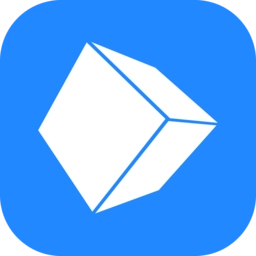【基本介绍】
PowerBuilder9.0是一款基于商业开发人员的面向对象编程(OOP)的应用程序,是一种"快速构建商业应用程序"的开发工具。它集设计、建模、开发、部署、管理等各项功能为一体。
【官方介绍】
powerbuilder 9.0提供系统开发功能,可以针对多种电脑系统指定开发方案,PowerBuilder 9.0内置丰富的开发控件,对于net以及Java都是支持的,另外软件也是可以访问数据库的,通过开发一些系统程序,可以让用户在连接数据库的时候得到标准的文档接口,对于数据管理以及应用数据分析都是比较方便的;powerbuilder 9.0 提供了大量框架开发的脚本,用户在配置框架的时候可以选择平台上具有的模块加载到设计界面,方面您设计出更优秀的系统程序!
【特点介绍】
1、是一个用于衡量所有应用开发工具的基准。与中国用户喜爱的PowerBuilder 8.0版本相比, PowerBuilder 9.0扩展并增加了多种功能。2、还包含一个优秀的代码基础、许多新的增强特性以及与Web和N层应用开发的进一步整合。
3、PowerBuilder9.0的新增功能包括了对.Net、PBDOM、XML DataWindow、RAD JavaServer Pages与PBNI等的支持。
4、同时,它还提供了与Sybase 应用服务器Enterprise Application Server (EAServer)更为紧密的集成,能够在EAServer中调用Enterprise JavaBean(EJB),并能够将现有的组件连接到EAServer。
5、PowerBuilder 9.0的出现将会帮助开发者在更为开放、高度集成的开发环境中利用PowerBuilder9.0的强大功能轻松工作。
6、注意iso需要使用Ahead Nero来刻录成光盘.也可以使用winiso来解压缩.iso文件据说pb9不再支持win98/me,因为win98本身的缺陷性(内存的使用等)会导致pb本身的运行不够稳定。而大家往往又会将问题归于pb。虽然目前win98/me还在被广泛使用,看来windows2000/xp取代98/me是迟早的事情。

【功能介绍】
1、功能强大的面向对象技术支持通过对类的定义来建立可视或不可视对象模型,同时支持所有面向对象编程技术,如继承、数据封装和函数多态性等。这些特性确保了应用程序的可靠性,提高了软件的可维护性。
2、可视化、多特性的开发工具
全面支持Windows或WindowsNT所提供的控制、事件和函数。 PowerScript语言提供了几百个内部函数,并且具有一个面向对象的编译器和调试器,可以随时编译新增加的代码,带有完整的在线帮助和编程实例。
3、支持高效的复杂应用程序
对基于Windows环境的应用程序提供了完备的支持,这些环境包括Windows、WindowsNT和WinOS/2。开发人员可以使用PowerBuilder内置的Watcom C/C++来定义、编译和调试一个类。
4、强大的查询、报表和图形功能
PowerBuilder提供的可视化查询生成器和多个表的快速选择器可以建立查询对象,并把查询结果作为各种报表的数据来源。 PowerBuilder主要适用于管理信息系统的开发,特别是客户机/服务器结构。
5、企业数据库的连接能力
PowerBuilder的主要特色是DataWindow(数据窗口),通过DataWindow可以方便地对数据库进行各种操作,也可以处理各种报表,而无需编写SQL语句,可以直接与Sybase、SQLServer、Informix、Oracle等大型数据库连接。

【安装步骤】
1、点击powerbuilder 9.0 64位开始安装,显示软件安装安装主界面
2、提示你可以选择阅读软件的协议,建议您详细阅读软件的官方说明

3、可以在这里输入公司的信息,随便输入一个名字就可以了

4、提示您必须默认软件的地址C:\Program Files (x86)\Sybase,点击后边的浏览可以设置新地址

5、随后设置软件开发包安装的的路径

6、显示安装的组件,这里就默认安装的数据

7、安装程序将在下面的文件夹中安装adaptive server,要安装到另一个文件夹。单击browse并选择另一个文件夹

8、这里同样需要配置很多开发数据,建议全部选择

9、服务器许可,请输入以下服务器许可信息

10、选择项目文件夹
请选择一个程序文件夹
安装程序将为下面列出的程序文件夹添加程序图标。你可以输入一个新的文件夹名称,或从现有的文件夹列表中选择一个。单击next继续

11、选择已经安装软件准备安装的所有数据,点击安装即可

12、显示软件的安装数据,这里只需要等待进度完成

13、现在软件的安装已经结束,您可以点击启动软件了

【新手教程】
因为我现在电脑装的11.5版本的,那么现在我就以这个版本作为讲解,其他版本也差不多,就是布局不太一样而已。那么现在我们打开Powerbuilder,在开发工具要做任何事情之前,我们都是要建立工程的,在Powerbuilder与其它软件最不一样的点,就是不知道怎么建立工程下面我们开始来建立一个最基本的工程。点击 File->New ,弹出以下的弹框,那么我们这个Powerbuilder最反常的地方呢就是这里了,要想建立一个工程,就得先建立一个工作区间,选中第一个选项卡中的工作区间(如图),点击[OK],下一步

我们已经选择了干什么,那么现在就要为其选择路径和命名了,如图所示,选好路径并输入你想起的名字,保存即可。多说的一点就是,建立一个工程的话最好新建一个文件夹来放这个工作区间,这样后面你添加的东西都放到里面就被打包起来,比较方便,下一步

我们建立好工作区间以后,并不能直接工作,还要建立你的目标程序,同样在原来的基础上点击 File->New 选择第二个选项卡,这里我展示的是一个App,所以我现在要选择的是Application,其他选项等用透了再来考虑,下一步

当然我们这个建立程序也是需要保存的,但是这个就比较方便了,只要你输入了名称,后面的路径就会自己默认在原来你放工作区间的地方,当然你要是想放在其他地方也是可以选择的,当时那样后期的你文件丢失那就倒霉大了,最安全有简洁的就是写个 程序名(application name)后,下面的路径系统自己给出,点击Fish 是最保险的,下一步

好的,上面我们已经添加了工作区的框架了,但是还要在添加一个 那就是第三个选项卡的 Library ,这个的作用呢,建立这个的作用呢,就为后面的工作做铺垫,你后面的工作的内容都是要放在这个的下面,相当于一个‘包’

这里就不多说按照提示添加,输入名字后系统将自动补全路径,刚才也说过,最好使用系统自己给的路径,避免后期数据丢失,点击 Finish 完成操作

现在我们的框架已经完全打好了,现在该干嘛就干嘛啦,现在就展示一个添加窗口进行用户界面开发的步骤,我们还是选择 File->New 第四个选项卡中的 Object ,选择窗口(Window) 点击 OK

选在我们就进入了编辑区了,我们可以看到整个窗口的布局,我这里已经给出了控件所在的位置(红色箭头所指位置展开的部分),那下一步就演示添加一个控件

在刚才的控件区选中一个按钮(写着OK的控件),将鼠标以后编辑区,点击将控件添加到鼠标点击位置,添加成功

我们可以看懂左边有属性编辑区,这里可以对你选中的控件进行属性编辑,那么我们这里就只是演示一下这个修改其Text (文本),直接在text里面将none改成‘你好,简单学习’,在将鼠标点击编辑区或者回车是,文本内容显示将被修改 如第二幅图


【技巧分享】
利用pb写程序并生成exe的方法安装过程就不讲述了,基本上按照推荐下一步就可以完成,大家可以按照需求选择不同的开发版本来使用。
首先打开powerbuilder(以下简称PB)选择上方菜单file—new,也就是新建,或者点击菜单栏下方左侧第一个按钮也是new,当然还有快捷键ctrl+N,这三中方法都是一样的操作。打开如图窗口,我们先给要写的程序一个空间,选择workspace,然后给它一个命名,保存到你想要保存的位置。(提醒,如果看不到左侧的树状结构可以点击new右侧第五个按钮system tree)

第二步:选择建立程序的类型,同第一步新建,选择第二个标签target,然后选第一个application,接下来命名,这里就以sa来演示。


第三步:新建一个程序窗口命名为w_kaishi,并保存。


第四步:在w_kaishi窗口上布置文本框控件。


第五步:在w_kaishi窗口上添加按钮控件。


第六步:给按钮写一个事件,效果为:点击按钮弹出一个消息提示框。(关于控件,事件的知识这里就不多说了,大家可以自行查阅资料,简单说明clicked为单击事件)在clicked事件中写入代码:messagebox("消息","我是消息框",Information!)然后保存。



第七步:简单的窗口样式就好了,我们先测试下,打开之前建好的命名为sa的application,在其open事件中写入open(w_kaishi),然后点run按钮,程序就跑起来了。



第八步:如何把写好的程序编译成.exe文件;同第一步的新建,选择project标签,点击application,然后为要生成的exe指定存放路径,接下来点击deploy project编译对象,exe就会出现在你指定的位置。




最后一步:测试程序是否可以运行,以及其他功能是否正常。

【开发环境】
PowerBuilder开发环境由一系列集成的图形画板(Painter)组成,应用开发人员通过简单的鼠标操作即可设计、建立、交互检验和测试客户/服务器应用程序。
【分布应用】
PowerBuilder自9.0版本以后,可以访问WebService,同时PowerBuilder 10.5版本以后可以将nonvisual不可视对象部署为.Net webservice,这将成为powerbuilder技术下最为廉价的分布式应用解决方案。同时对COM+,EJB,Corba,Webservice的访问接口支持,对COM+,Corba,webservice的开发支持,使Sybase PowerBuilder成为对分布式应用接口支持最全面也最为廉价的解决方案提供商。